Το SmartByteTelemetry.exe είναι μια διαδικασία που αποτελεί μέρος της σουίτας προγραμμάτων SmartByte. Αυτό το πρόγραμμα χρησιμοποιείται για τη συλλογή δεδομένων σχετικά με τον τρόπο αλληλεπίδρασης των χρηστών με τους υπολογιστές τους. Αυτά τα δεδομένα χρησιμοποιούνται στη συνέχεια για τη βελτίωση της εμπειρίας χρήστη. Τα δεδομένα που συλλέγονται από το SmartByteTelemetry.exe είναι ανώνυμα και δεν ταυτοποιούν προσωπικά τους χρήστες. Ωστόσο, μπορεί να περιλαμβάνει πληροφορίες όπως ποια προγράμματα χρησιμοποιούνται συχνότερα, πόσο χρόνο ξοδεύουν οι χρήστες χρησιμοποιώντας κάθε πρόγραμμα και ποιες δυνατότητες κάθε προγράμματος χρησιμοποιούνται συχνότερα. Το SmartByteTelemetry.exe δεν είναι ιός ή κακόβουλο λογισμικό. Είναι ασφαλές να αφαιρέσετε αυτό το πρόγραμμα από τον υπολογιστή σας εάν δεν επιθυμείτε να συμμετάσχετε στη συλλογή δεδομένων.
Ορισμένοι χρήστες έχουν παρατηρήσει ότι η διαδικασία SmartByteTelemetry.exe εκτελείται στο παρασκήνιο στα συστήματά τους. Αυτή η διαδικασία ανήκει στην εφαρμογή ή λογισμικό SmartByte που είναι κακόβουλο λογισμικό και είναι προεγκατεστημένο σε υπολογιστές Dell. Όταν βλέπετε μια διεργασία με ένα περίεργο όνομα στη Διαχείριση εργασιών, μπορεί να αναρωτηθείτε αν πρόκειται για ιό ή για γνήσιο αρχείο. Σε αυτό το άρθρο θα δούμε τι είναι το SmartByteTelemetry.exe και εάν πρέπει να το διαγράψεις .

Τι είναι το SmartByteTelemetry.exe;
Όπως εξηγήθηκε παραπάνω, το SmartByteTelemetry.exe είναι μια διαδικασία που ανήκει στην εφαρμογή SmartByte. Επειδή το SmartByte είναι προεγκατεστημένο σε ορισμένα συστήματα της Dell, θεωρείται κακόβουλο λογισμικό. Οι χρήστες που εντόπισαν το SmartByteTelemetry.exe στα συστήματά τους παρουσίασαν πτώση στην ταχύτητα του Διαδικτύου. Έκαναν ένα τεστ ταχύτητας. Το αποτέλεσμα έδειξε ταχύτητες Διαδικτύου 100 Mbps στα συστήματά τους και 400 Mbps σε άλλες συσκευές. Ωστόσο, ο τερματισμός της διαδικασίας μέσω της διαχείρισης εργασιών επανέφερε την ταχύτητα του διαδικτύου στα 400 Mbps από 100 Mbps.
Πρέπει να διαγραφεί το SmartByte;
Το SmartByte είναι κακόβουλο λογισμικό. Το Bloatware είναι λογισμικό που είναι προεγκατεστημένο σε ένα σύστημα υπολογιστή. Συσκευές διαφορετικών εμπορικών σημάτων μπορεί να έχουν διαφορετικό κακόβουλο λογισμικό. Μπορείτε να διατηρήσετε κακόβουλο λογισμικό στις συσκευές σας μέχρι να σταματήσει να προκαλεί προβλήματα στο σύστημά σας. Στην περίπτωση του SmartByte, ορισμένοι χρήστες της Dell αντιμετώπισαν χαμηλές ταχύτητες Διαδικτύου λόγω αυτού. Επομένως, εάν αντιμετωπίζετε προβλήματα στον υπολογιστή σας Dell λόγω SmartByte, μπορείτε να απεγκαταστήσετε το SmartByte.
Μπορεί να απεγκατασταθεί το SmartByte;
Το SmartByte είναι γνήσιο λογισμικό. Σύμφωνα με τους χρήστες, η κατάργηση του SmartByte δεν δημιούργησε προβλήματα στα συστήματά τους. Ως εκ τούτου, μπορείτε να το απεγκαταστήσετε εάν προκαλεί προβλήματα στο σύστημά σας. Αλλά προτού συνεχίσετε, είναι καλύτερο να ελέγξετε για μια ενημερωμένη έκδοση ή να επικοινωνήσετε με την Υποστήριξη της Dell για μία.
Θα πρέπει επίσης να γνωρίζετε ότι υπάρχουν ορισμένοι ιοί ή κακόβουλο λογισμικό που εξαπατούν τους χρήστες να εμφανίσουν τα ονόματά τους ως γνήσιες διαδικασίες. Επομένως, οι διαδικασίες που βλέπετε στη Διαχείριση εργασιών μπορεί να είναι ή να μην είναι ιοί. Μπορείτε να το επαληθεύσετε κοιτάζοντας τις ψηφιακές υπογραφές τους. Οι γνήσιες διαδικασίες υπογράφονται ψηφιακά από τους προμηθευτές τους. Για να το κάνετε αυτό, ακολουθήστε τα παρακάτω βήματα:
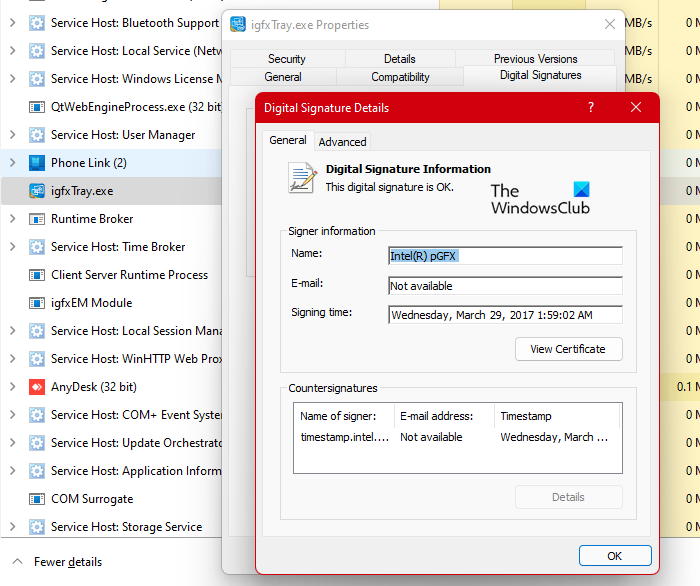
- Ανοίξτε τη Διαχείριση εργασιών.
- Κάντε δεξί κλικ στη διαδικασία και επιλέξτε Θέση του ανοιχτού αρχείου .
- Θα ανοίξει η Εξερεύνηση αρχείων και θα επισημανθεί το εκτελέσιμο αρχείο. Τώρα κάντε δεξί κλικ στο επισημασμένο εκτελέσιμο και επιλέξτε Χαρακτηριστικά .
- Στο παράθυρο Ιδιότητες, επιλέξτε Ψηφιακές Υπογραφές καρτέλα θα δείτε το όνομα του υπογράφοντος. Για να δείτε πρόσθετες πληροφορίες, κάντε κλικ στο κουμπί Λεπτομέριες κουμπί.
Επομένως, εάν δείτε μια διαδικασία με ένα περίεργο όνομα στη διαχείριση εργασιών, θα πρέπει να δείτε την ψηφιακή της υπογραφή.
κατεύθυνση bing
Πώς να απεγκαταστήσετε το SmartByte;
Μπορείτε να αφαιρέσετε το SmartByte από το σύστημά σας μέσω των ρυθμίσεων των Windows 11/10 ή του Πίνακα Ελέγχου. Ανοίξτε τις ρυθμίσεις των Windows 11/10 και μεταβείτε στο ' Εφαρμογές Εγκατεστημένες εφαρμογές ' ή ' Εφαρμογές > Εφαρμογές και δυνατότητες '. Τώρα βρείτε την εφαρμογή SmartByte και απεγκαταστήστε την.
Ορισμένα προγράμματα δεν αναφέρονται στον πίνακα ελέγχου και λείπουν επίσης από τις ρυθμίσεις των Windows 11/10. Εάν συμβεί αυτό σε εσάς, μπορείτε να χρησιμοποιήσετε άλλες μεθόδους για να απεγκαταστήσετε προγράμματα που δεν βρίσκονται στον Πίνακα Ελέγχου.
Εάν η εφαρμογή SmartByte παρατίθεται στις ρυθμίσεις των Windows 11/10 αλλά το κουμπί απεγκατάστασης είναι γκριζαρισμένο, μην ανησυχείτε γιατί μπορείτε ακόμα να την απεγκαταστήσετε μέσω της γραμμής εντολών ή του PowerShell.
Επιπλέον, μπορείτε επίσης να χρησιμοποιήσετε τα καλύτερα δωρεάν εργαλεία αφαίρεσης Bloatware ή Crapware για τα Windows 11/10.
Ορισμένοι χρήστες έχουν δηλώσει ότι η εφαρμογή SmartByte εγκαθίσταται μόνη της κάθε φορά που επανεκκινούν τα συστήματά τους. Σε μια τέτοια περίπτωση, μπορείτε να απενεργοποιήσετε μόνιμα τη διαδικασία SmartByteTelemetry. Για να το κάνετε αυτό, πρέπει να χρησιμοποιήσετε τη Διαχείριση υπηρεσιών των Windows. Ακολουθήστε τα βήματα που γράφετε παρακάτω:
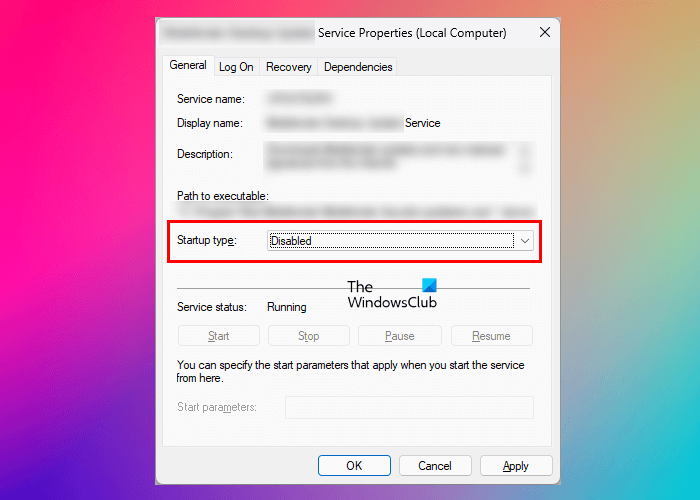
- Τύπος Αναζήτηση των Windows και τυπικές υπηρεσίες.
- Επιλέγω Εφαρμογή 'Υπηρεσίες' από τα αποτελέσματα αναζήτησης.
- Στην εφαρμογή Υπηρεσίες, βρείτε την υπηρεσία SmartByteTelemetry ή την υπηρεσία που αντιπροσωπεύει την εφαρμογή SmartByte (θα πρέπει να έχει το ίδιο όνομα με την εφαρμογή SmartByte).
- Αν το βρείτε, κάντε δεξί κλικ πάνω του και επιλέξτε Χαρακτηριστικά .
- Στο παράθυρο Ιδιότητες, βεβαιωθείτε ότι βρίσκεστε κάτω Γενικός αυτί
- Επιλέγω Ελαττωματικός ΣΕ Τύπος εκκίνησης .
- Κάντε κλικ Ισχύουν και μετά κάντε κλικ ΠΡΟΣΤΙΜΟ .
Πώς μπορώ να απενεργοποιήσω το SmartByte στην Dell μου;
Εάν η ταχύτητα του διαδικτύου σας επηρεάζεται από την εφαρμογή SmartByte, η Dell συνιστά να ελέγξετε πρώτα για μια ενημερωμένη έκδοση. Ενημερώστε το SmartByte και δείτε εάν το πρόβλημα επιλύθηκε. Εάν το πρόβλημα παραμένει ακόμα και μετά την ενημέρωση της εφαρμογής SmartByte, μπορείτε να την απενεργοποιήσετε. Τα παρακάτω βήματα θα σας βοηθήσουν σε αυτό:
- Κάντε κλικ στην Αναζήτηση των Windows και πληκτρολογήστε SmartByte.
- Επιλέγω Smartbyte εφαρμογή από τα αποτελέσματα αναζήτησης.
- Κάντε κλικ στο ρυθμιστικό στα δεξιά του SmartByte για να το απενεργοποιήσετε.
Ελπίζω αυτό να βοηθήσει.
Διαβάστε περισσότερα : Τι είναι το RAV antivirus; Πώς να το αφαιρέσετε από τα Windows 11/10 ?
Οι ενημερώσεις rss δεν ενημερώνονται















